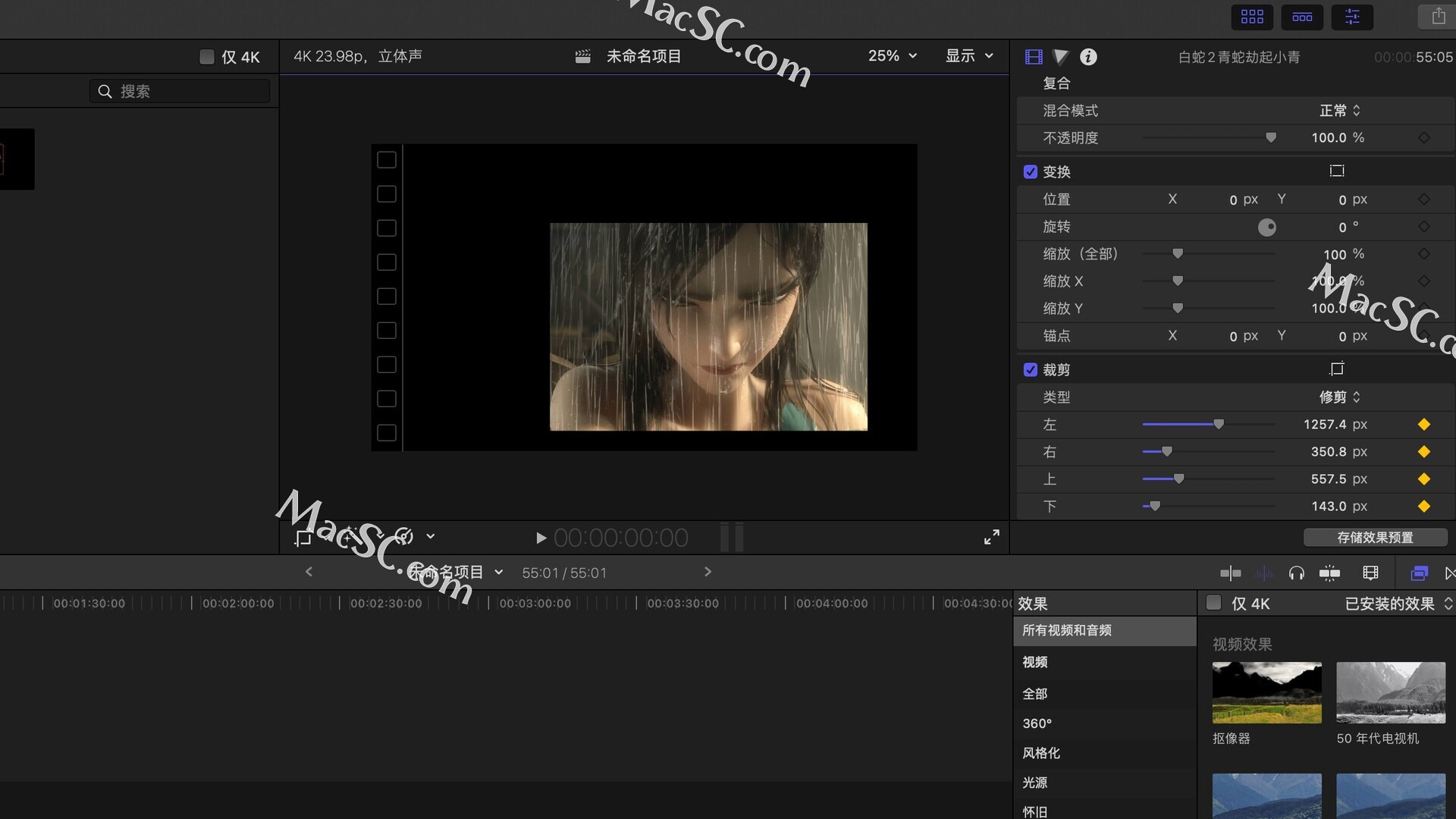fcpx中该怎么把视频裁剪掉一部分?裁剪工具怎么使用?小编今天带来的是fcpx裁剪工具的具体使用教程,新手小白必看哦!

裁剪
打开Final Cut Pro,选中一个片段,按shift+C在预览窗口调出裁剪工具
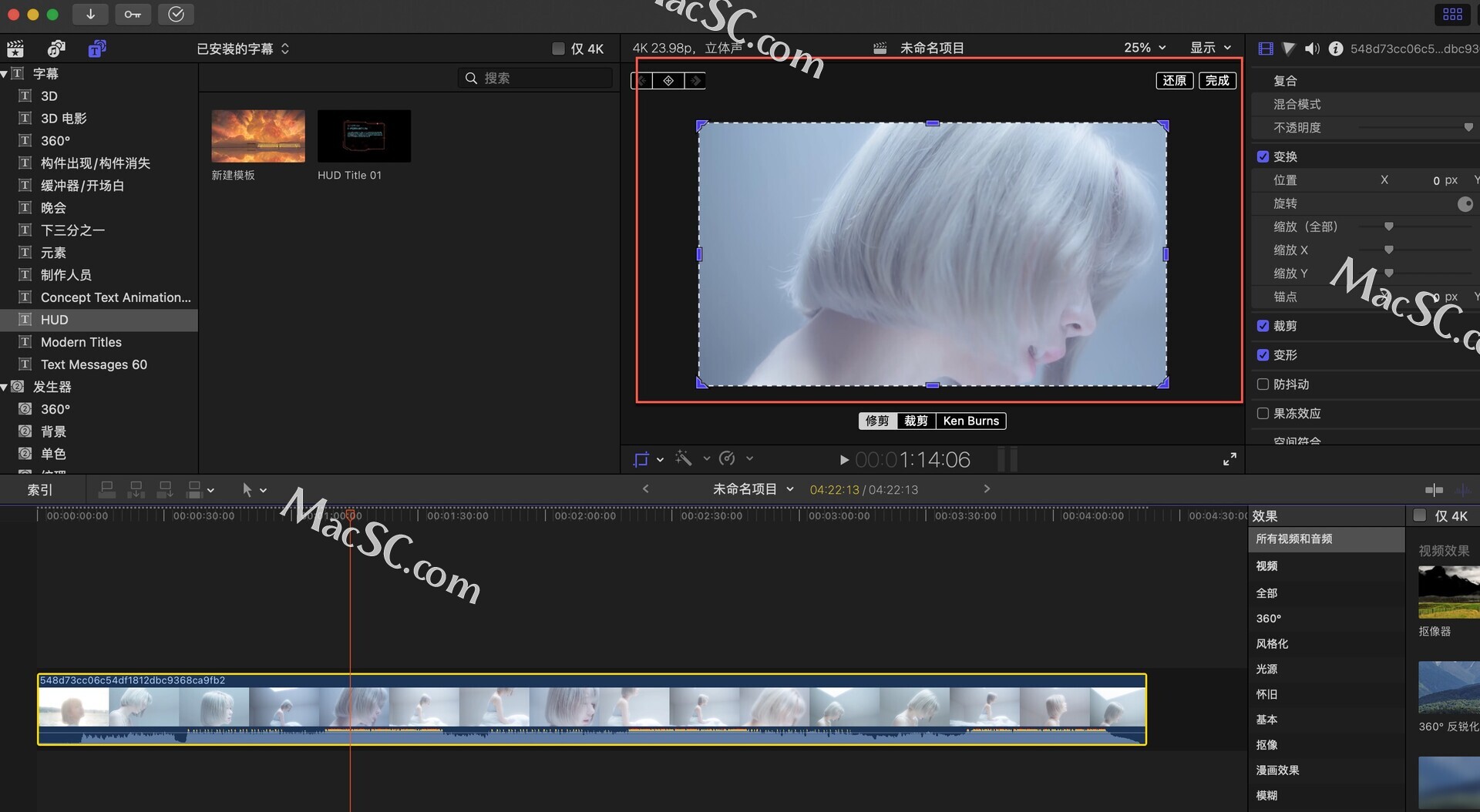
在下图红框位置也可以找到裁剪工具

红框中四个控制点的作用类似取景框,取景框在哪里最后显示的视频内容就在哪,如果说取景框超出了视频范围,那么会显示黑色背景
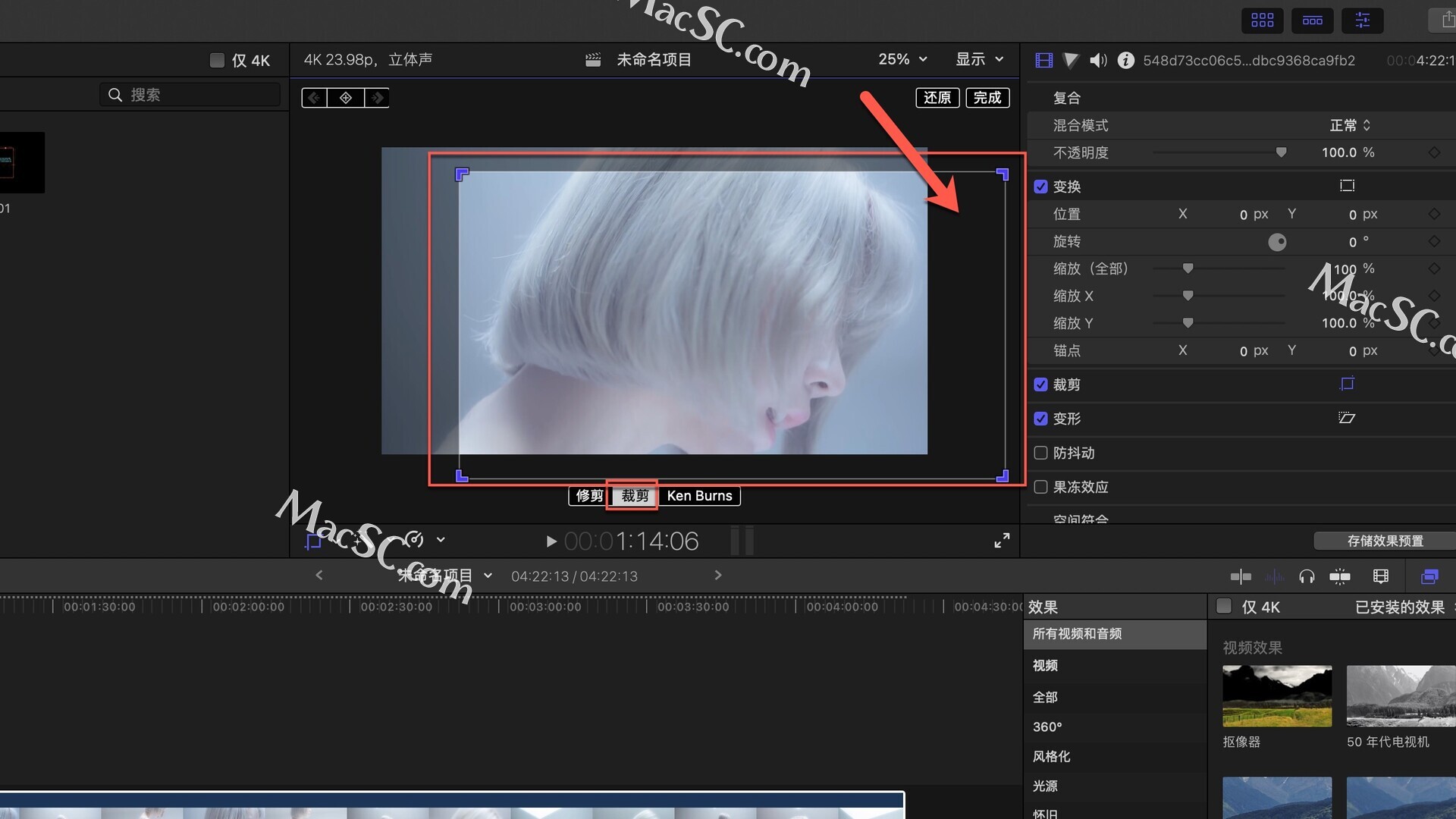
如果只在视频范围内移动,例如小编把范围点调整到人物,会出现放大铺满的效果
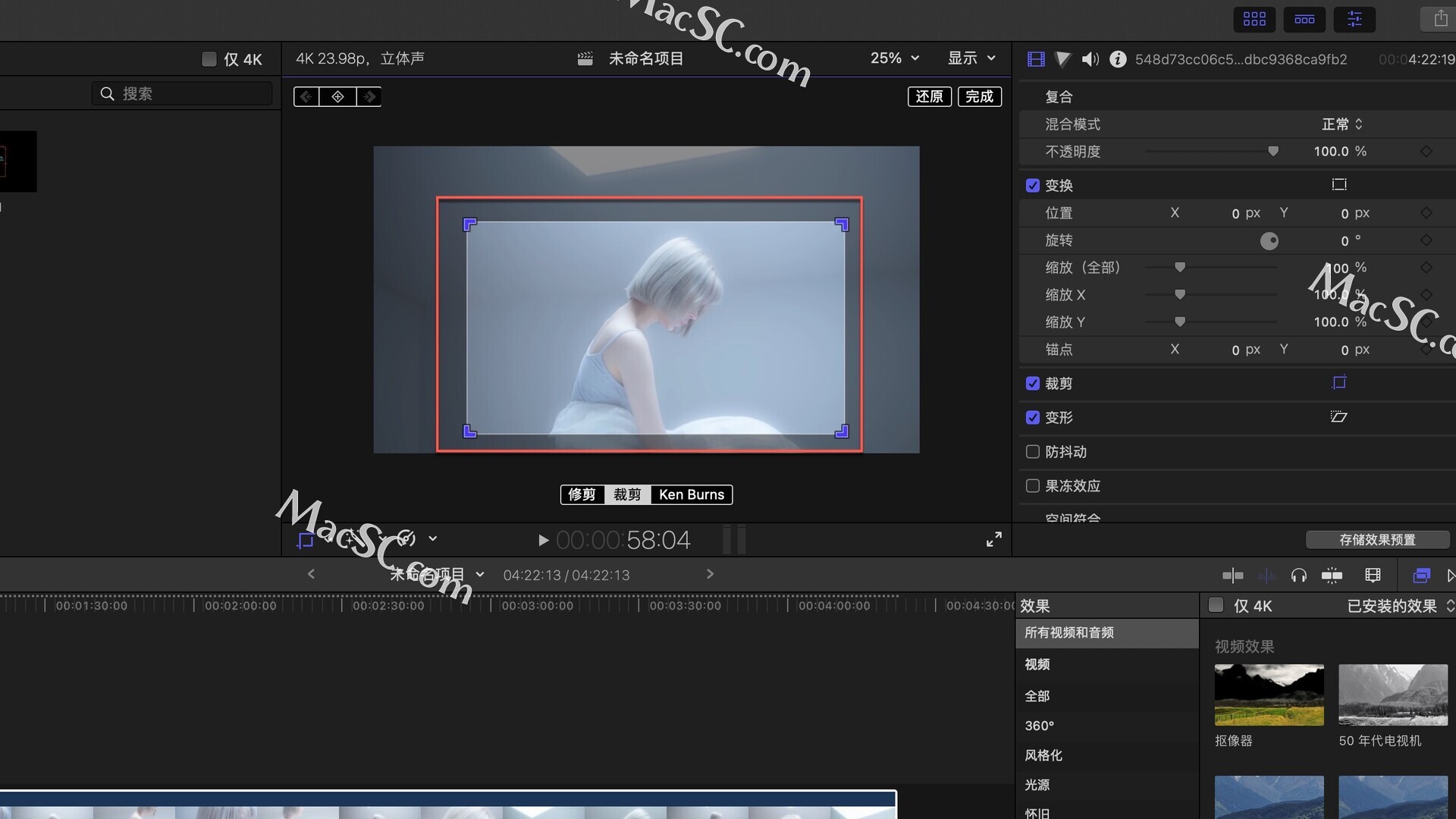
裁剪后效果:
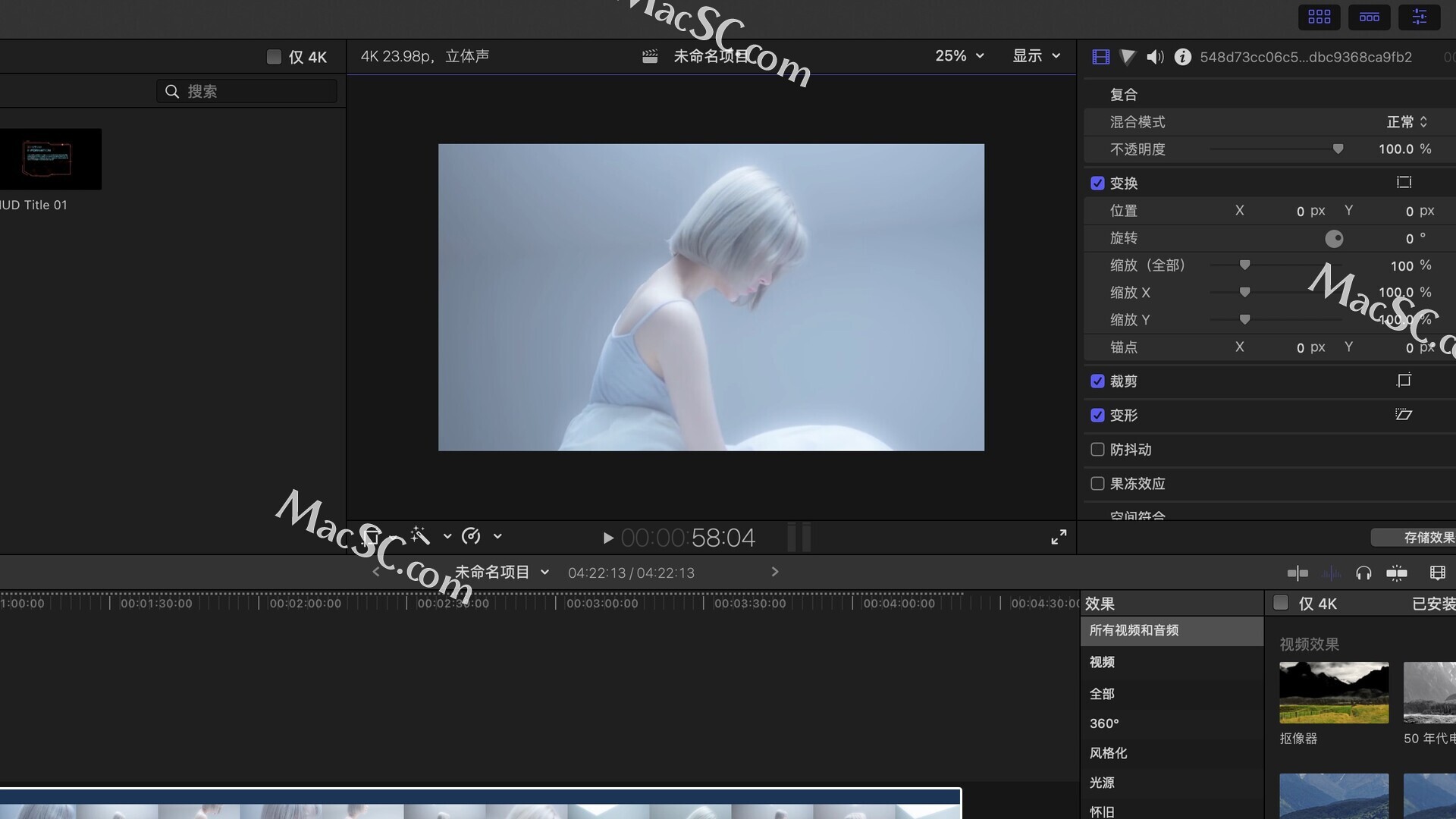
具体实际当中裁剪效果有什么用呢?例如我们有一张截图,就可以使用这个效果让它动起来。选择图片,按shift+C调出裁剪工具
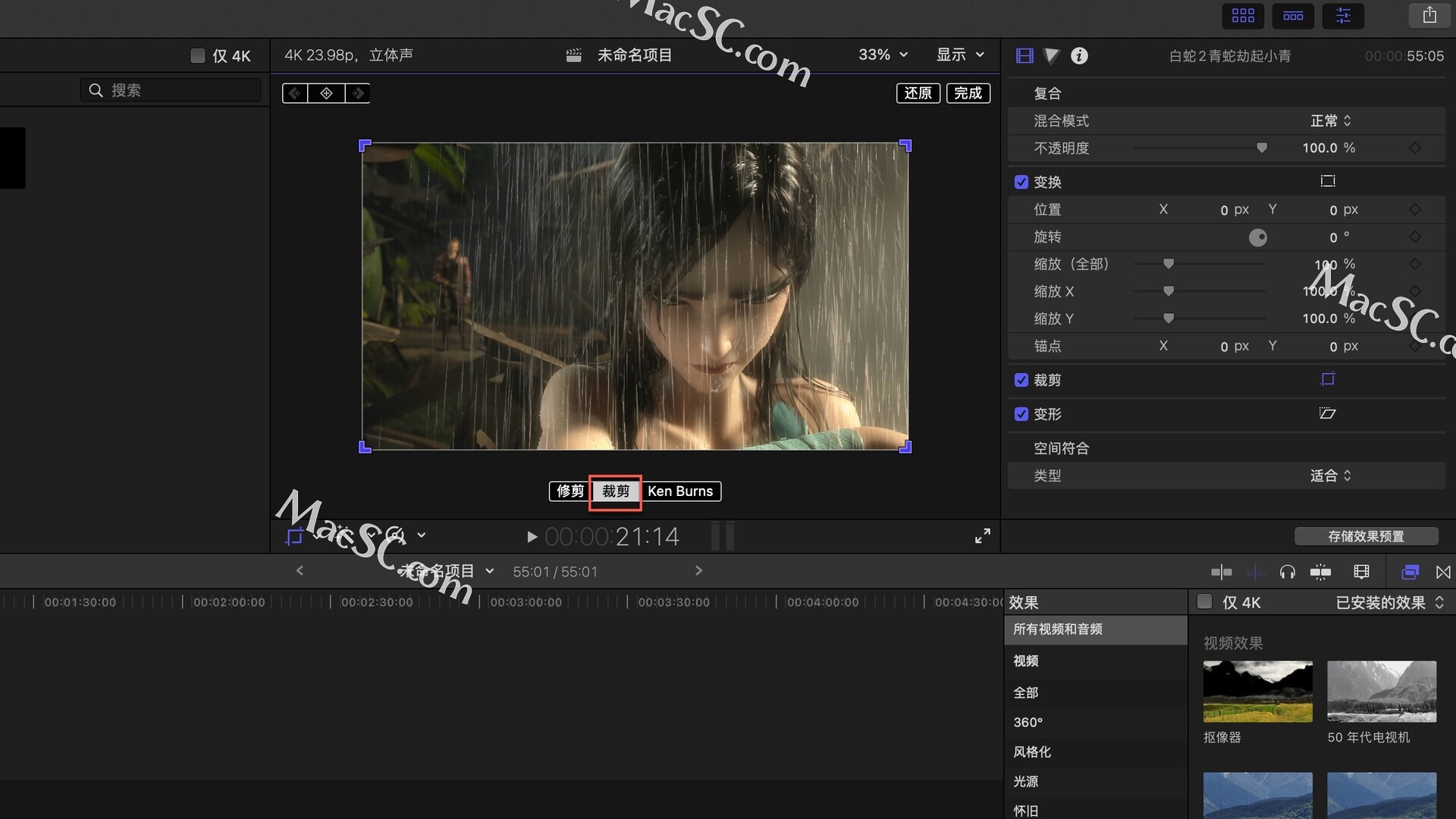
点击左上方出现的关键帧选项
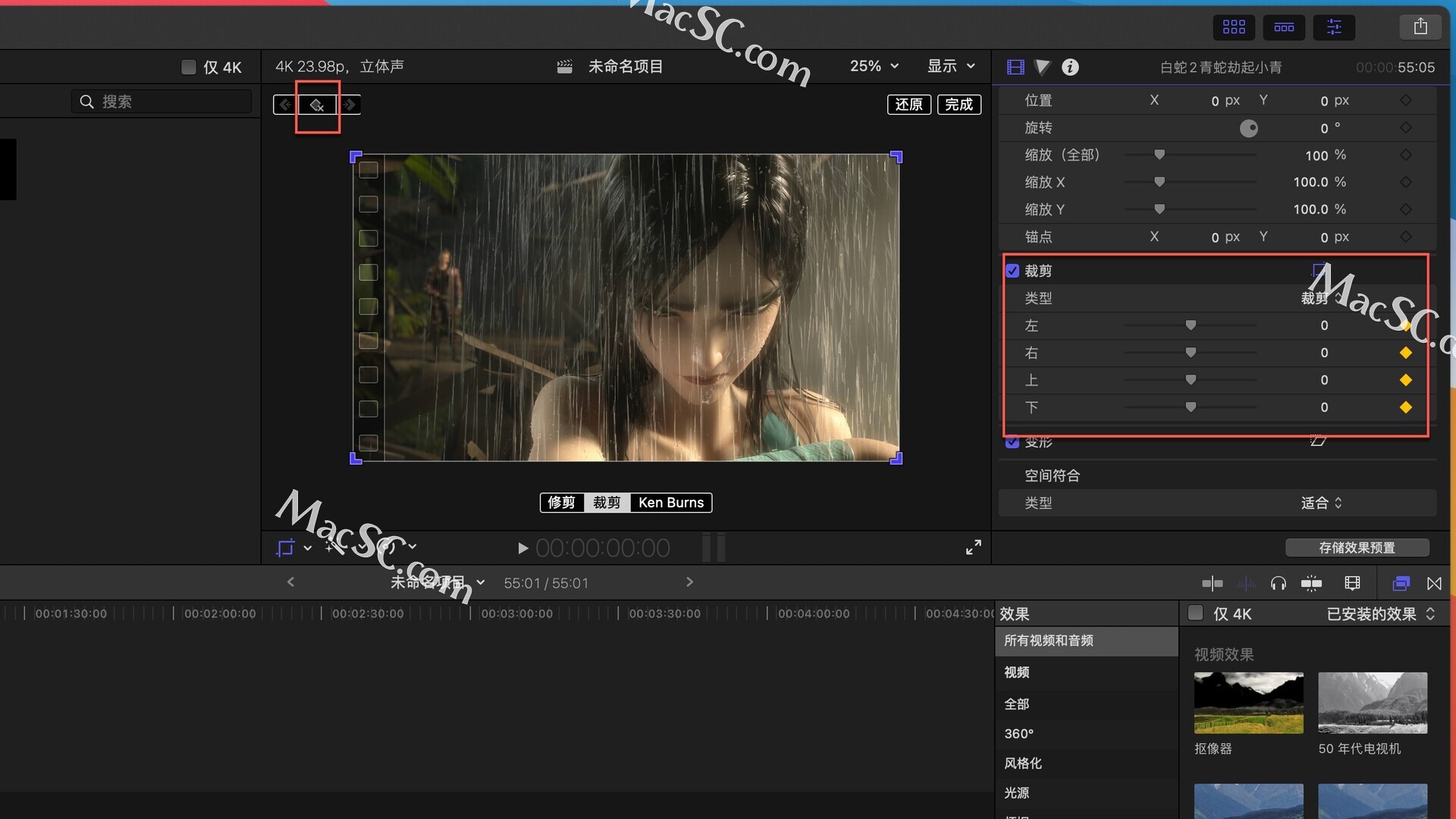
把时间线移动到末尾,调整好控制框位置,点击上方完成按钮即
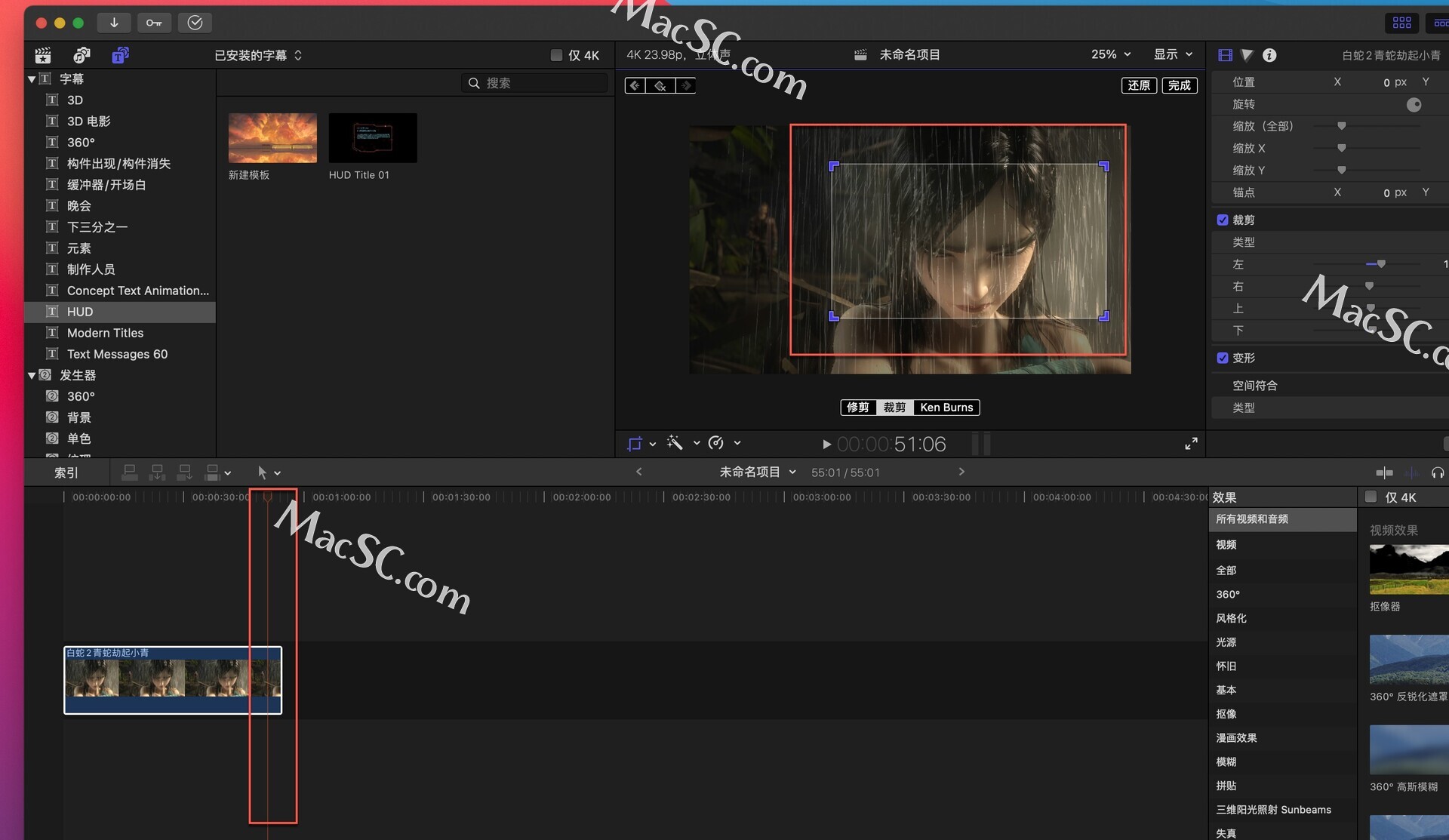
Ken Burns
细心的小伙伴发现在裁剪的右边还有一个Ken Burns选项,它的作用和裁剪工具类似
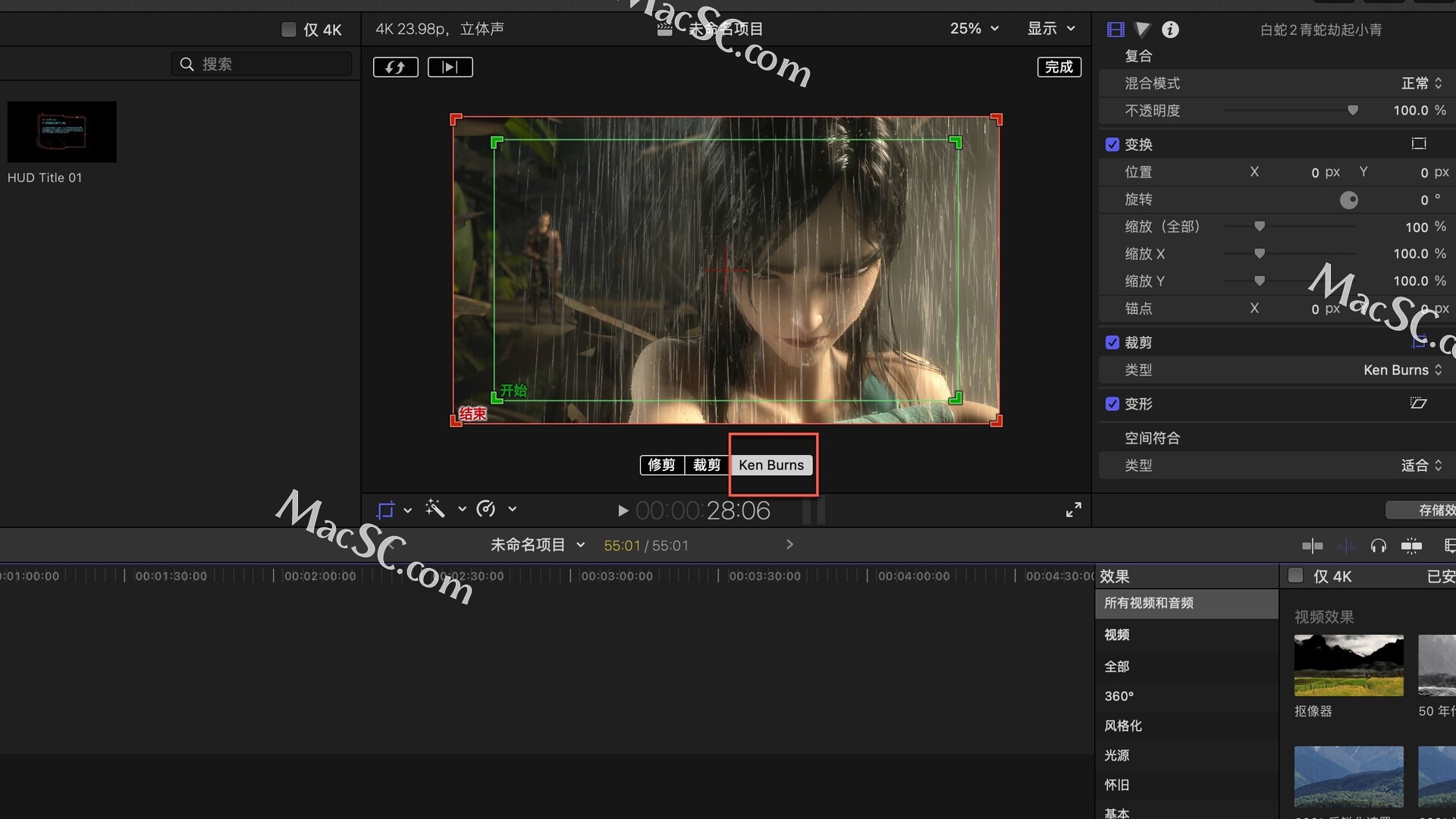
选中素材后,按shift+C,点击Ken Burns,同样会出现一个取景框,左下角有一个开始和结束字样
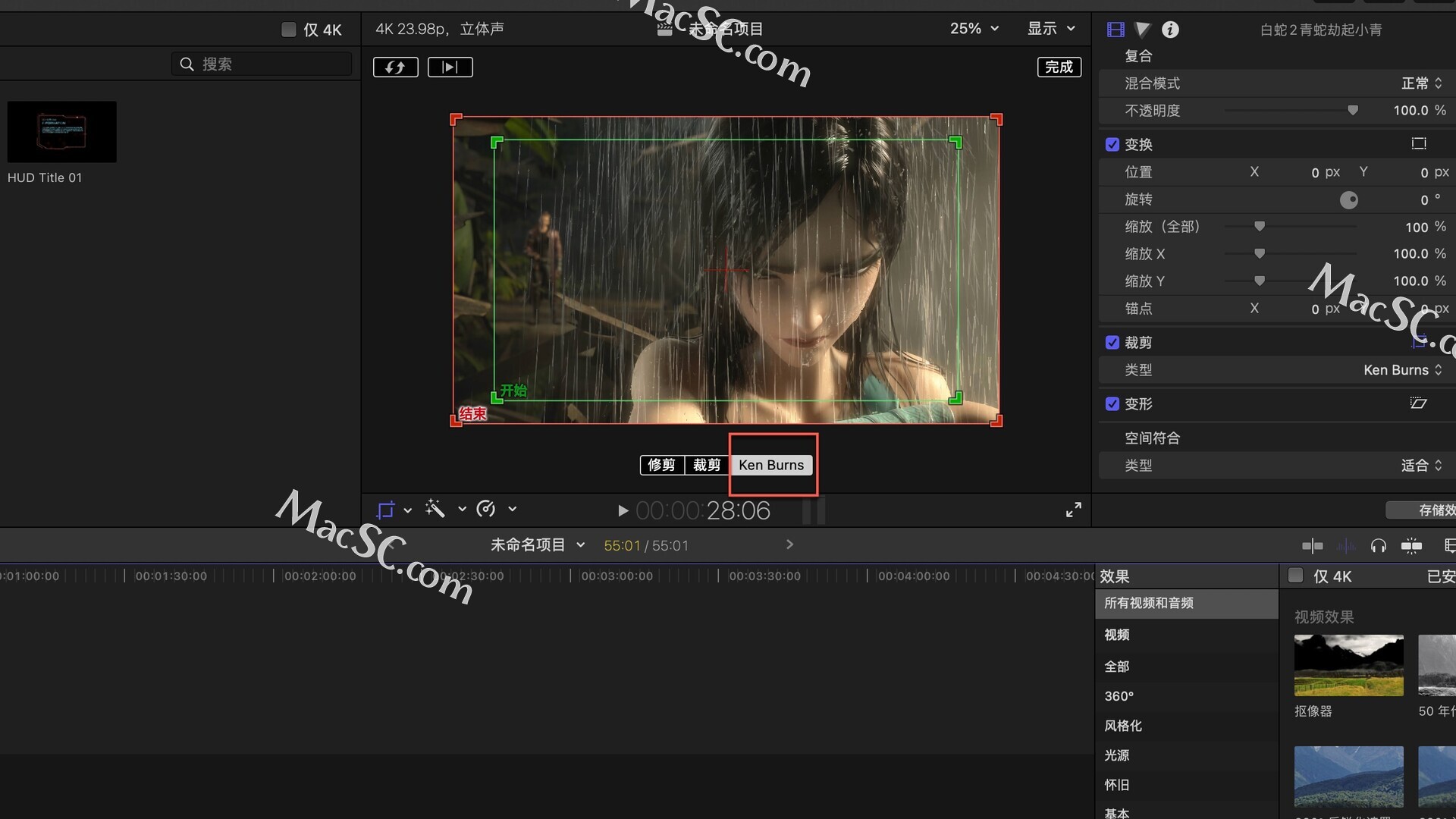
点击开始,然后点击左上角调转标志,可以和结束的取景框换对调位置
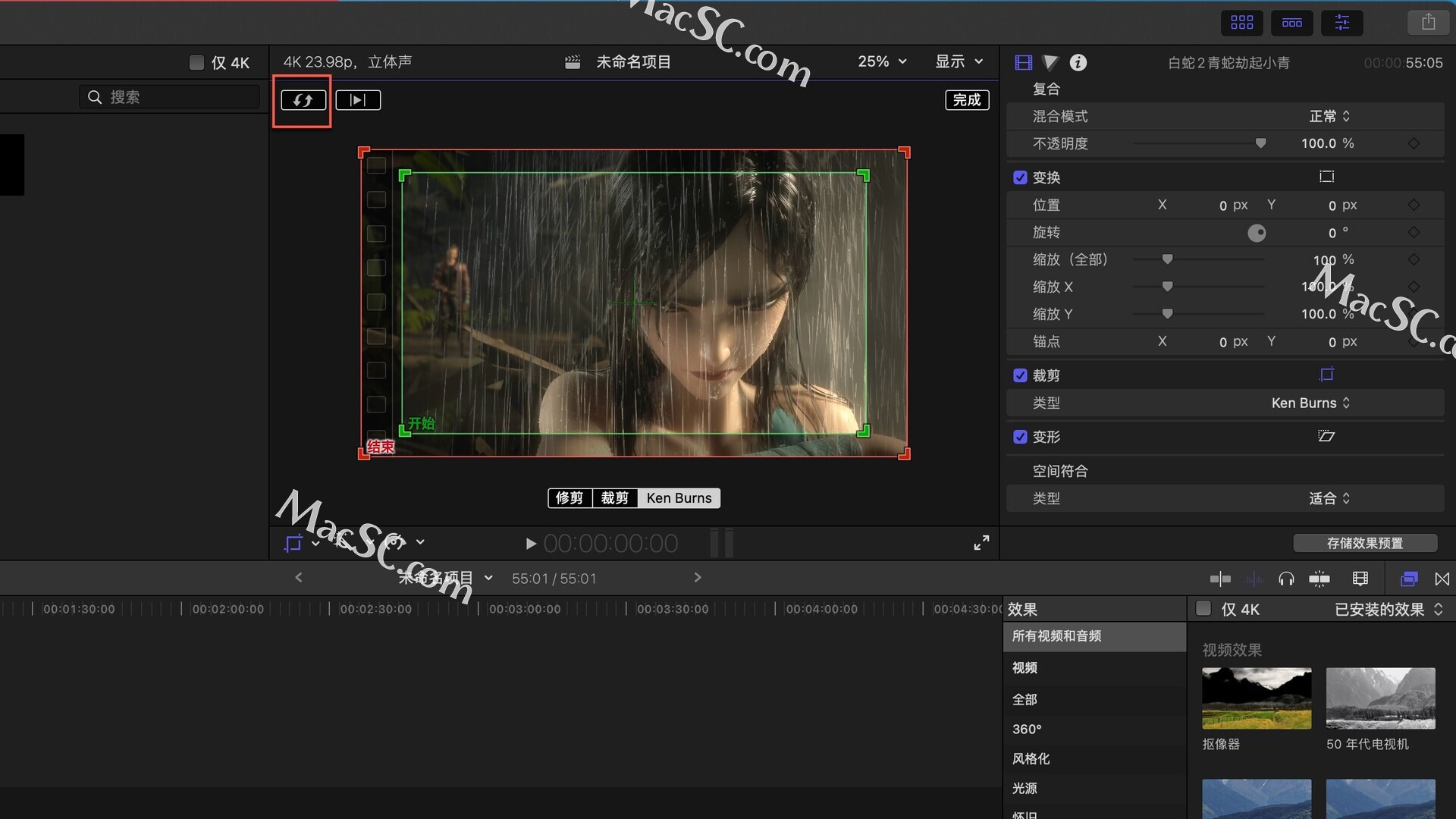
调转前:
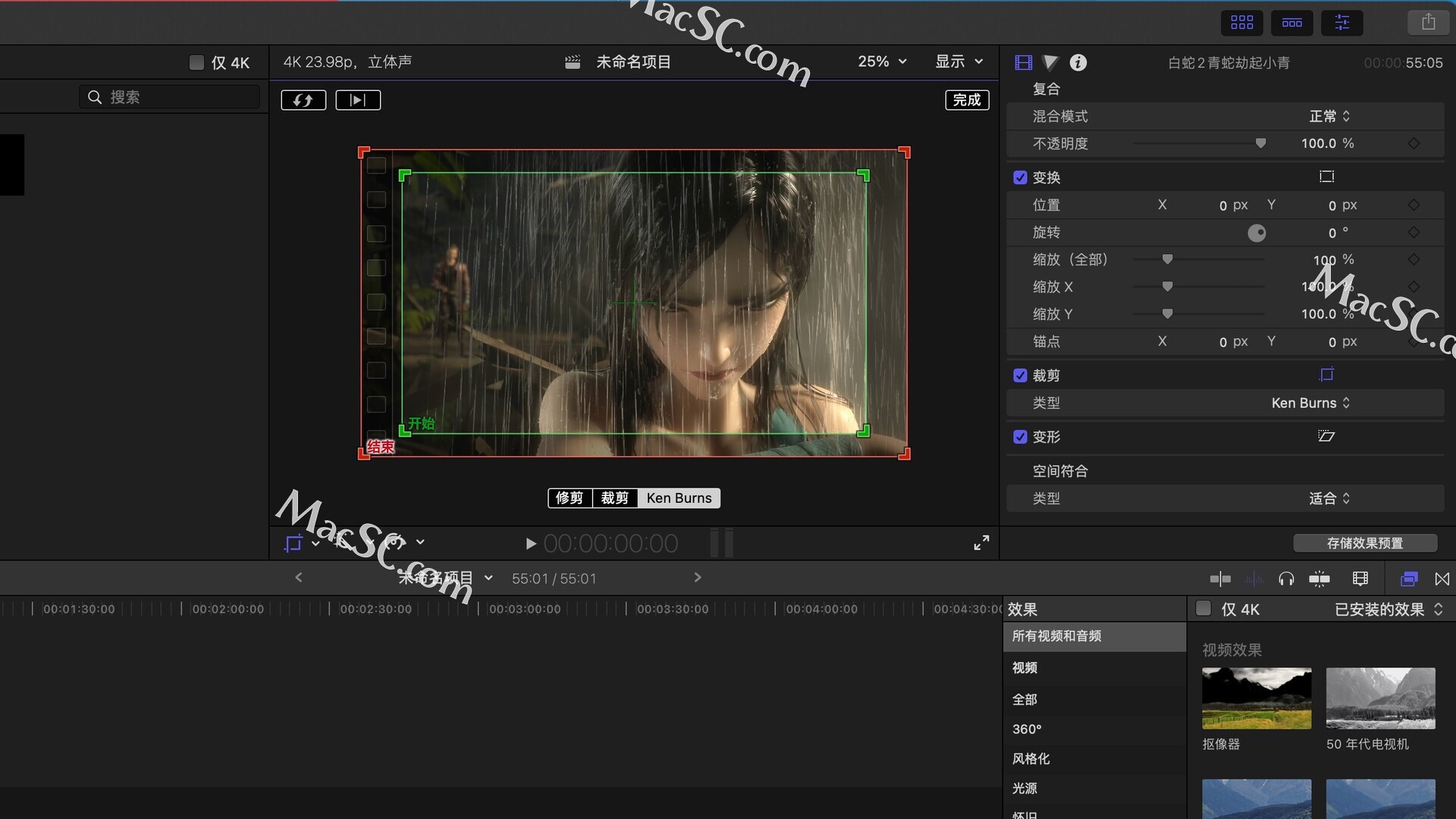
调转后:
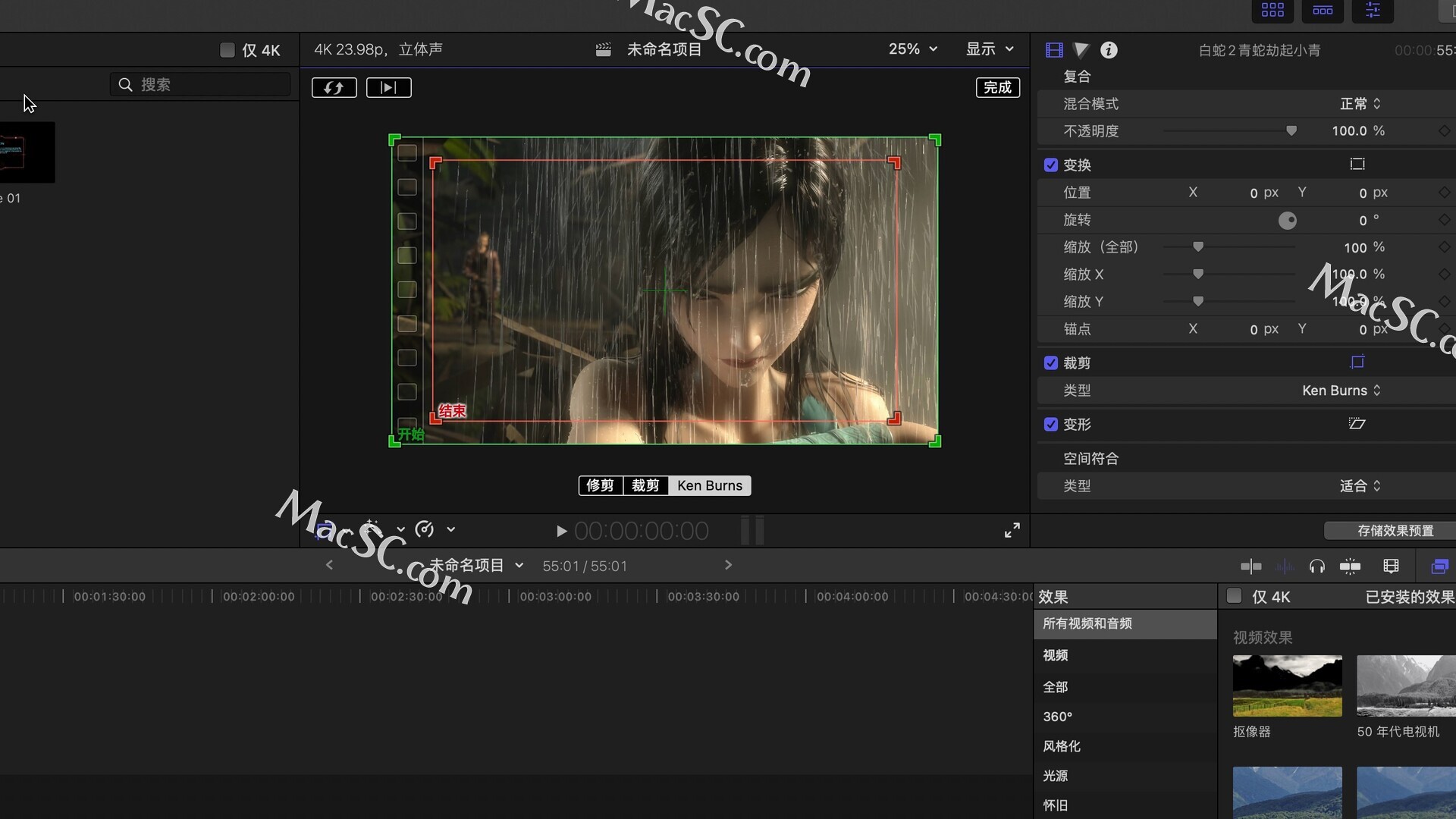
调整结束取景框位置大小
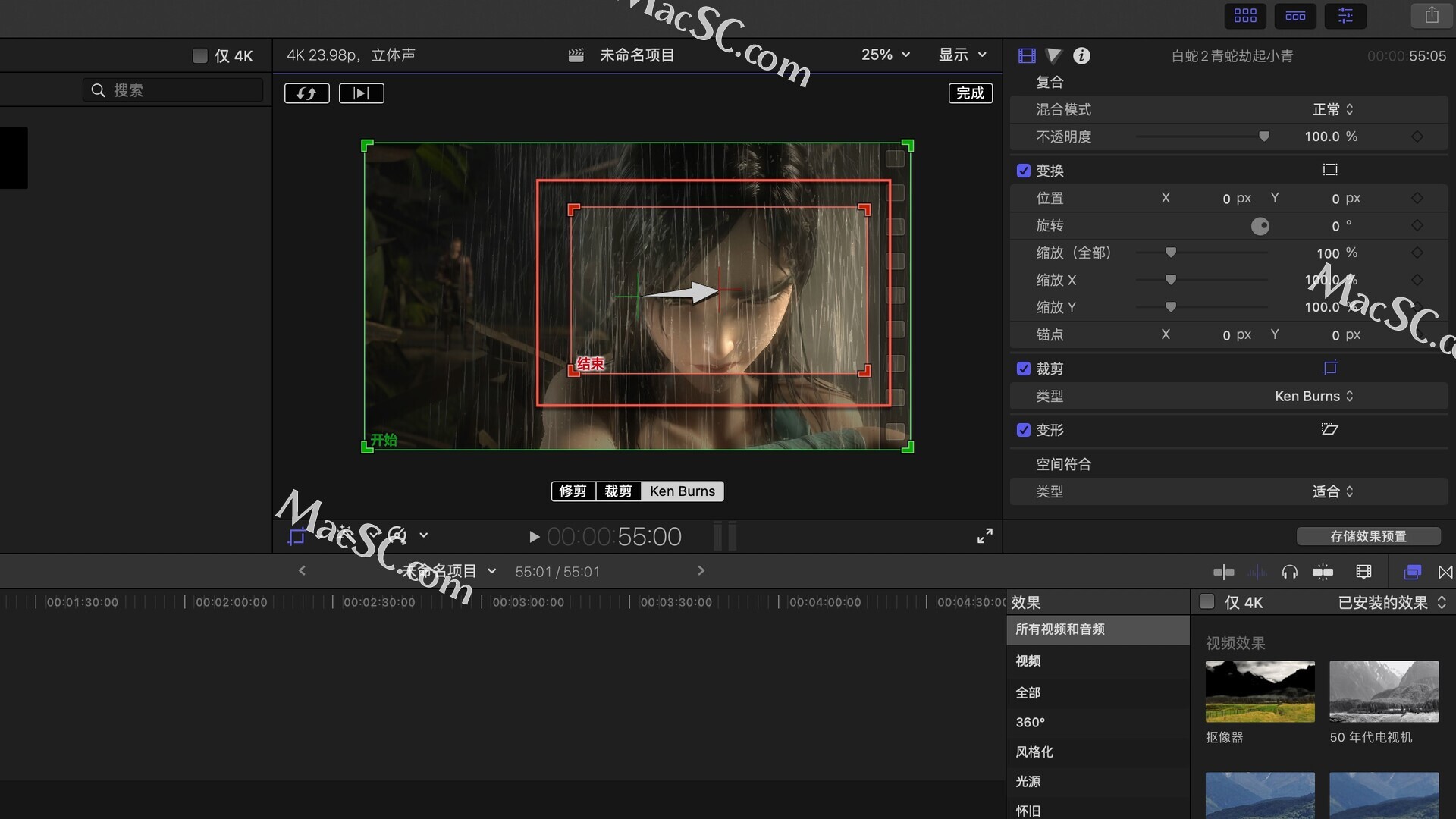
调整结束取景框位置大小,点击完成按钮,同样可以达到与裁剪相同的效果
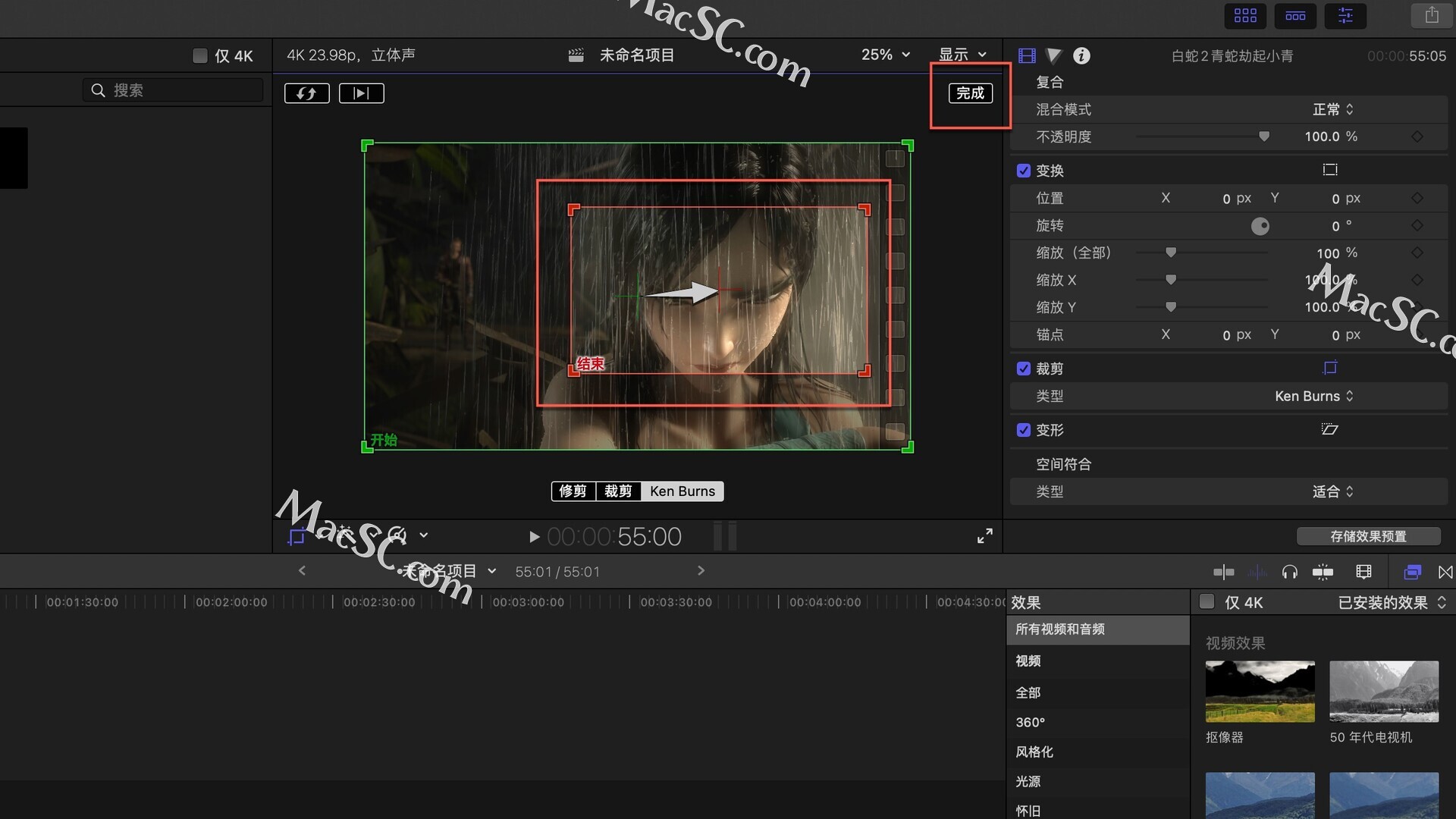
裁剪与Ken Burns的区别在于裁剪工具是手动设置,而Ken Burns是自动设置,在Ken Burns只要设置一个开头和一个结尾就可以,而裁剪需要我们自己手动设置关键帧,裁剪可以把关键帧设置在1秒到5秒的范围内容,而Ken Burns必须是一个完整的片段。
修剪
选中素材后,按shift+C,点击修剪工具,会发现有多个控制点,每个控制点都可以控制范围
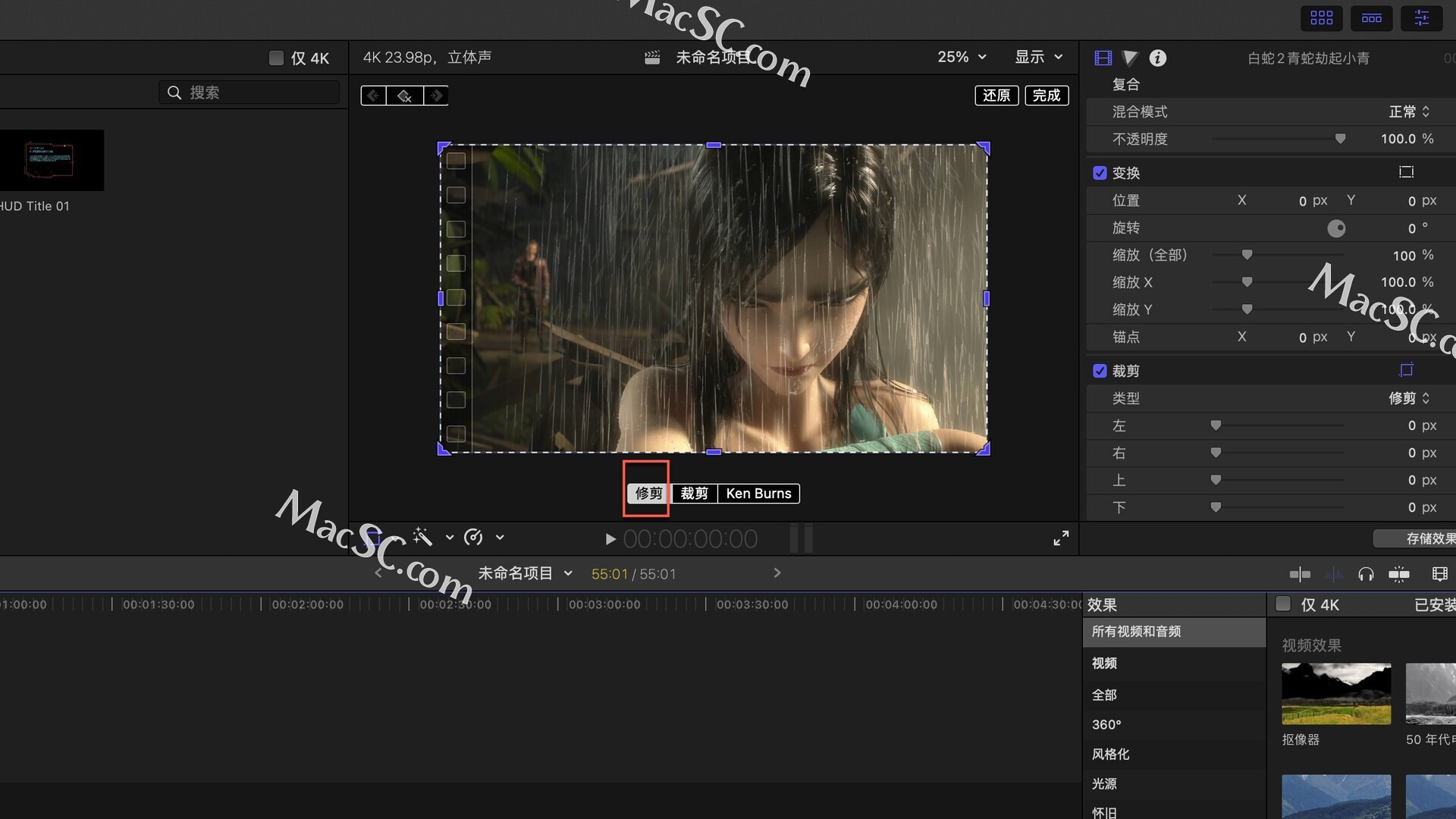
修剪工具的使用也非常简单,调整好范围后,点击完成按钮就可以完成
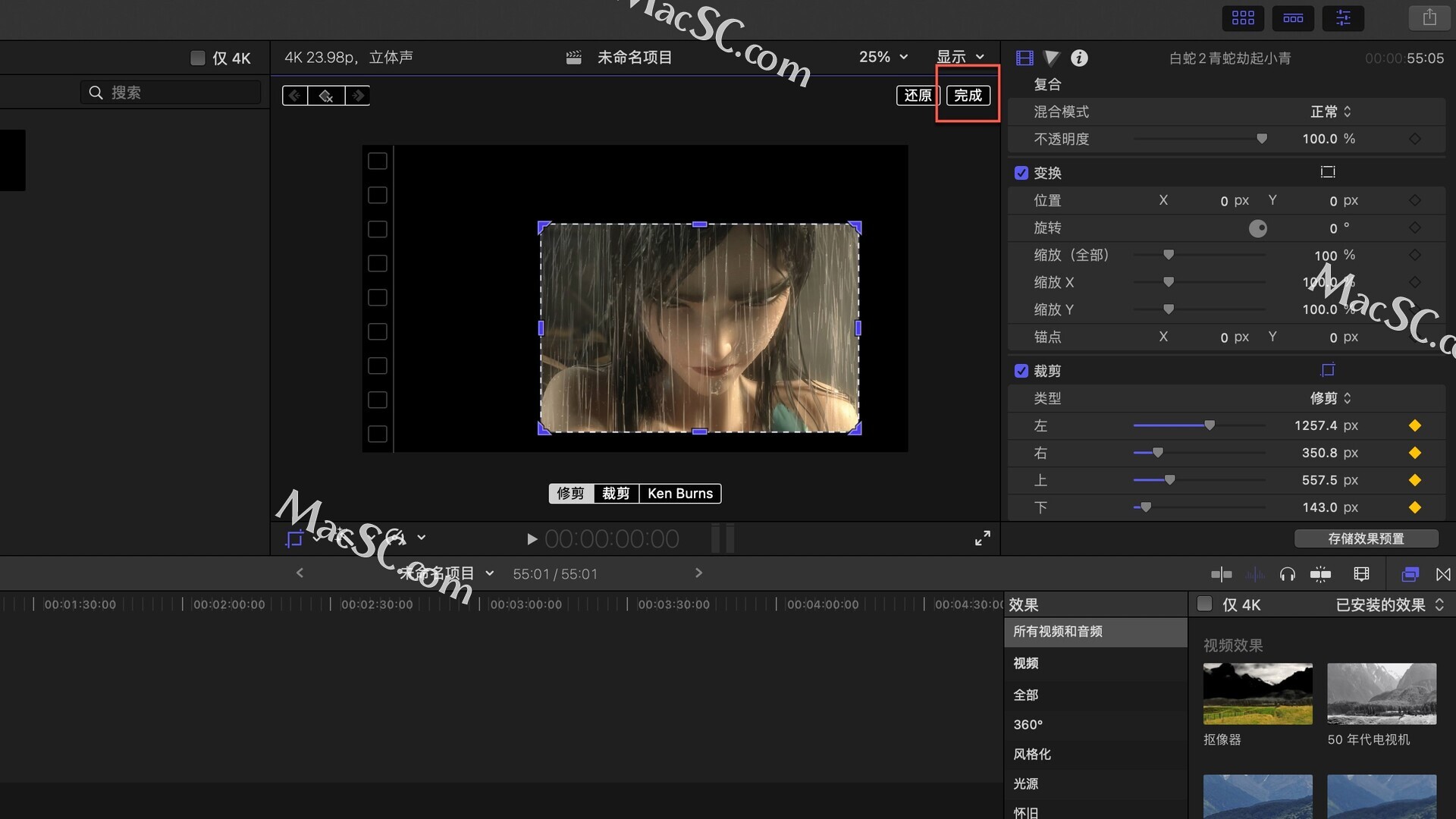
修改后,裁掉多少就会后多少的黑边